Co to jest Compattelrunner.Exe w systemie Windows 10 (i można go wyłączyć)
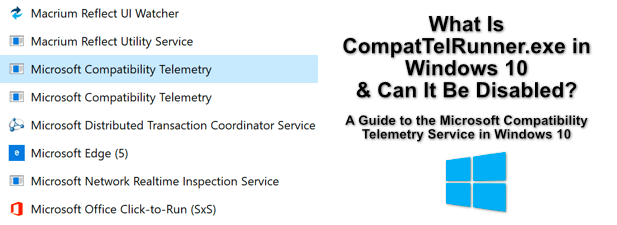
- 4997
- 1183
- Juliusz Janicki
Microsoft opracował system operacyjny Windows, aby był jak najbardziej pomocny dla swoich użytkowników. Zawiera funkcje, które umożliwiają szybkie rozwiązywanie problemów i naprawianie typowych problemów, od zatkanych aktualizacji systemu Windows po wspólne problemy z drukarką, za pomocą wbudowanego rozwiązywania problemów z systemem Windows w menu Ustawienia systemu Windows.
Dzieje się tak, ponieważ system Windows ma ogromną liczbę danych użytkowania, które gromadzi z milionów komputerów z systemem Windows i laptopów, które pozwalają na rozwiązywanie problemów z rozwojem. Jest to częściowo dzięki procesie CompattelRunner, który znajdziesz na komputerze. Oto wszystko, co musisz wiedzieć, w tym jak to wyłączyć.
Spis treści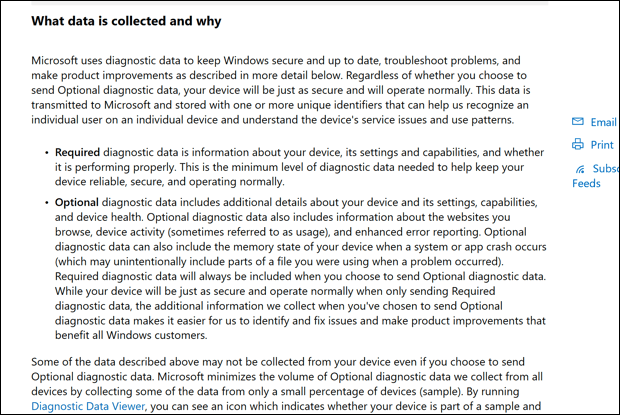
Zbierane przez niego dane są w dużej mierze anonimowe, ale gromadzone są pewne szczególne dane dotyczące użytkowania, w tym specyfikacje systemu, bieżące ustawienia i listę zainstalowanego oprogramowania. Jest to gromadzone przez Compattelrunner.Proces exe, który regularnie łączy dane i wysyła je z powrotem do Microsoft w celu analizy.
Jako usługa systemu systemu Windows ten proces jest absolutnie bezpieczny, ale możesz mieć obawy dotyczące ilości danych, które komputer udostępnia Microsoft (nawet jeśli jest anonimowy). Należy również rozważyć problemy z wydajnością systemu, ponieważ zgłoszono, że proces Compattelrunner powoduje wysokie zużycie procesora i dysku.
Na szczęście możesz głównie zrezygnować z tego programu analizy danych w menu Ustawienia systemu Windows, jak wyjaśnimy poniżej. Możesz także zdecydowanie wyłączyć usługę, aby zapobiec jej ponownej aktywności.
Co powoduje Compattelrunner.Exe High CPU i zużycie dysku
Większość użytkowników nie zobaczy zwiększonego wykorzystania zasobów systemowych podczas pracy CompattelRunner, ale w niektórych przypadkach może się okazać, że CompattelRunner ma wysokie użytkowanie procesora lub dysku w systemie Windows Manager Manager.
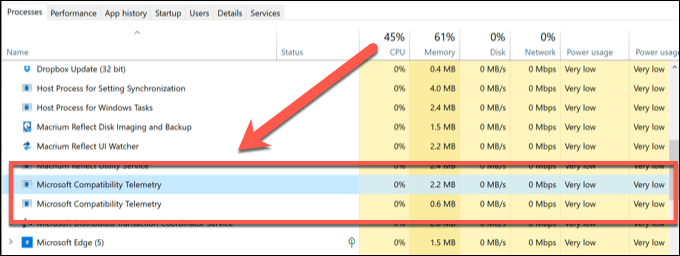
Działania gromadzenia danych używane przez proces CompattelRunner, w tym wysyłanie danych do Microsoft, mogą czasami mieć wpływ na starsze komputery PC. Jeśli używasz starszego komputera w systemie Windows lub laptopa, w rezultacie prawdopodobnie zobaczysz wyższe zużycie dysku lub procesora.
Jeśli proces systemowy taki jak Compattelrunner.EXE wykorzystuje znaczną ilość zasobów systemowych i spowalnia rzeczy, a następnie warto go wyłączyć. Wyłączy to działania związane z gromadzeniem danych, uwalniając zasoby komputera na inne oprogramowanie.
Jak zrezygnować z danych telemetrycznych z systemu Windows 10
Możesz zrezygnować z usługi telemetrycznej kompatybilności Microsoft (przynajmniej częściowo) w menu Ustawienia Windows. To zatrzyma wiele działań gromadzenia danych, które w niektórych przypadkach mogą powodować problemy z systemem Windows 10.
To jednak nie wyłączy się całkowicie usługi. Odejście z gromadzenia danych diagnostycznych Microsoft zmniejszy tylko ilość zebranych danych, ograniczając je do konfiguracji urządzenia, zdrowia i ustawień. Jeśli chcesz całkowicie wyłączyć tę funkcję, musisz przejść do następnej sekcji.
- Aby zrezygnować, musisz otworzyć menu Ustawienia Windows 10. Kliknij menu Start prawym przyciskiem myszy, a następnie wybierz Ustawienia kontynuować.
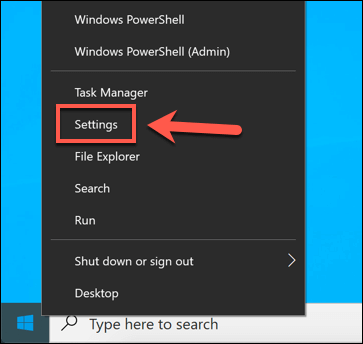
- w Ustawienia okno, wybierz Prywatność> Diagnostyka i opinie. Chociaż nie można całkowicie wyłączyć zbioru danych diagnostycznych, możesz ustawić je na podstawowym poziomie gromadzenia, co powinno pomóc w zmniejszeniu wpływu na komputer. Aby to zrobić, wybierz Wymagane dane diagnostyczne (Lub Podstawowy w starszych wersjach systemu Windows 10) z Dane diagnostyczne opcje.
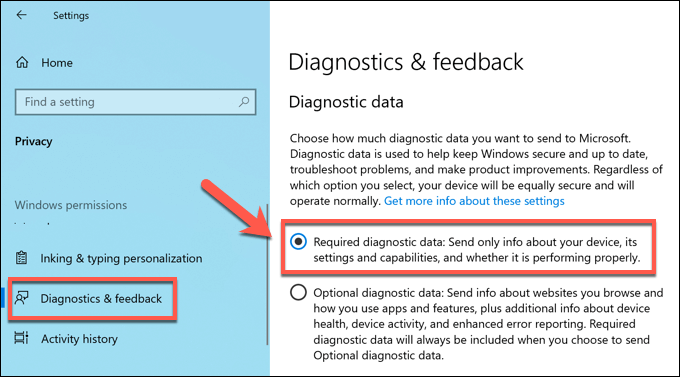
- Zmiany, które wprowadzasz. Jednak rezygnacja z gromadzenia danych telemetrycznych nie usunie żadnych wcześniej zebranych danych. Aby usunąć te dane, przewiń w dół do Usuń dane diagnostyczne sekcja, a następnie wybierz Usuwać opcja.
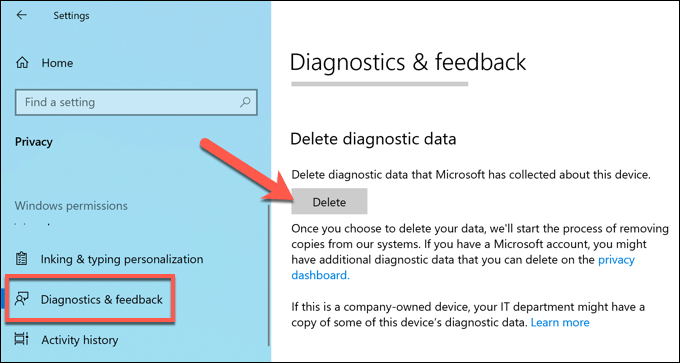
Usunięcie wcześniej zaplanowanych danych diagnostycznych usunie je z komputera, ale poinstruuje Microsoft, aby wymazuje wszelkie kopie danych z serwerów. Zapewni to utrzymanie prywatności zgodnie z lokalnymi przepisami dotyczącymi prywatności.
Jak całkowicie wyłączyć CompattelRunner w systemie Windows 10
Usługa telemetryczna kompatybilności Microsoft nie może być w pełni wyłączona w ustawieniach systemu Windows. Jeśli chcesz to całkowicie wyłączyć, możesz to zrobić, zatrzymując regularne zadania gromadzenia danych, które są dla nich zaplanowane w harmonogramie zadań.
Możesz go również wyłączyć, dodając wpis dla Compattelrunner w rejestrze systemu Windows. Korzystanie z obu metod zapewni, że usługa jest całkowicie wyłączona na komputerze, nawet po aktualizacji systemu Windows. Zapobiegnie to gromadzeniu dodatkowych danych.
- Aby wyłączyć zaplanowane zadania gromadzenia danych dla CompattelRunner, musisz otworzyć Harmonogram zadań. Aby to zrobić, przytrzymaj Windows + r klawisze otworzyć Uruchomić pole poleceń (lub kliknij menu uruchomione prawym przyciskiem myszy i wybierz Uruchomić Zamiast).
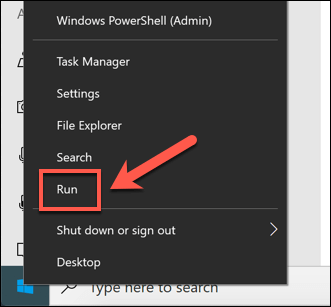
- w Uruchomić pole poleceń, wpisz TASKSCHD.MSC i naciśnij Wchodzić. To otworzy harmonogram zadań w nowym oknie.
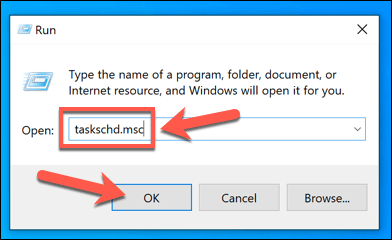
- Korzystając z menu drzewa po lewej stronie, otwórz Biblioteka harmonogramu zadań \ Microsoft \ Windows \ Doświadczenie teczka. Kliknij prawym przyciskiem myszy Microsoft Compatibility rzecz rzeczoznawca, pcapatchdbtask, I ProgramDataUpdater zadania, a następnie wybierz Wyłączyć opcja dla każdego. To powstrzyma zadania gromadzenia danych przed uruchomieniem na komputerze.
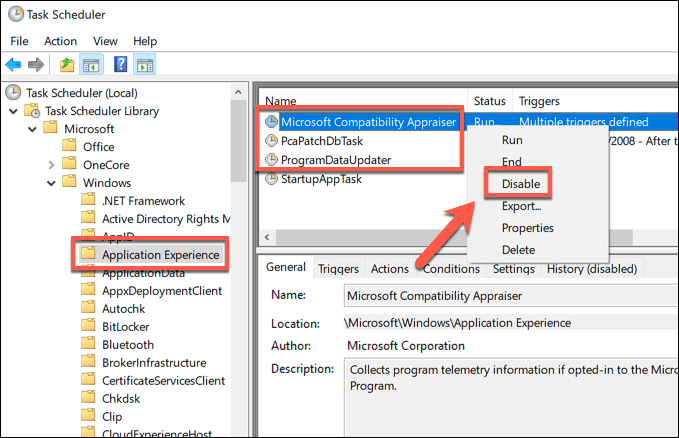
Następnym krokiem jest wyłączenie danych telemetrycznych systemu Windows w edytorze rejestru Windows. Pomoże to zapewnić, że usługa pozostanie wyłączona.
- Aby to zrobić, trzymaj Windows + r klawisze otworzyć Uruchomić (lub kliknij prawym przyciskiem myszy menu Start i wybierz Uruchomić Zamiast).
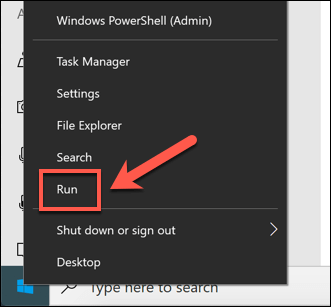
- w Uruchomić pole poleceń, wpisz Regedit i naciśnij Wchodzić otworzyć redaktor rejestru.
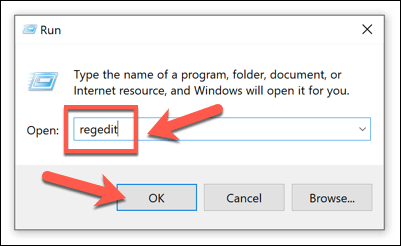
- w Redaktor rejestru okno, użyj menu drzewa po lewej stronie, aby otworzyć Komputer \ HKEY_LOCAL_MACHINE \ Software \ Policies \ Microsoft \ Windows \ DataCollection teczka. Po prawej kliknij prawym przyciskiem myszy białą przestrzeń i wybierz Nowy> Wartość Dword (32-bitowa) opcja.
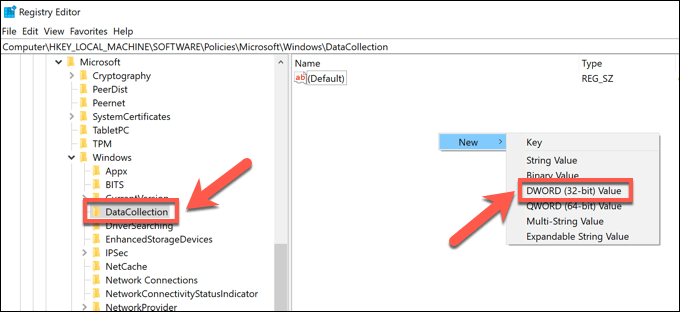
- Nazwij nową wartość Pozwól telemetrii, Następnie kliknij go dwukrotnie. W polu opcji ustaw Dane dotyczące wartości Jak 0, Następnie wybierz OK zapisać.
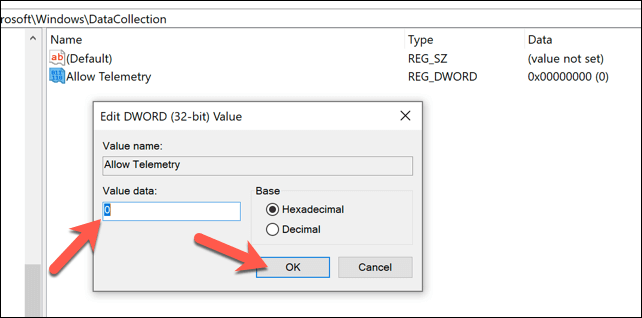
Po wprowadzeniu wartości możesz zamknąć edytora rejestru i ponownie uruchomić komputer. Zapewni to, że wszystkie działania gromadzenia danych na komputerze (w celu rozwiązywania problemów) powinny być wyłączone, a usługa CompattelRunner nie jest już aktywna i zaplanowana na uruchomienie.
Optymalizacja instalacji systemu Windows 10
Podczas gdy Compattelrunner.Proces exe jest bezpieczny, możesz mieć obawy dotyczące prywatności dotyczące udostępniania tak dużej ilości danych użytkowania z Microsoft. W takim przypadku rezygnacja z danych telemetrycznych i mocne wyłączenie usługi systemowej CompattelRunner to rozsądne opcje, które nie będą miały wpływu na wydajność systemu Windows 10.
Jeśli proces CompattelRunner wprowadzi do komputera wysokie zużycie procesora lub dysku, wówczas wyłączenie go zoptymalizuje instalację systemu Windows 10. Możesz pójść dalej, optymalizując plik stronicowania, aby przyspieszyć komputer, chociaż istnieją inne sposoby szybszego zwiększenia komputera, zanim pomyślisz o aktualizacji komputera.
- « 5 najpotężniejszych laptopów do edycji wideo
- 7 najlepszych bezpłatnych usług marketingowych e -mail (wrzesień 2020) »

